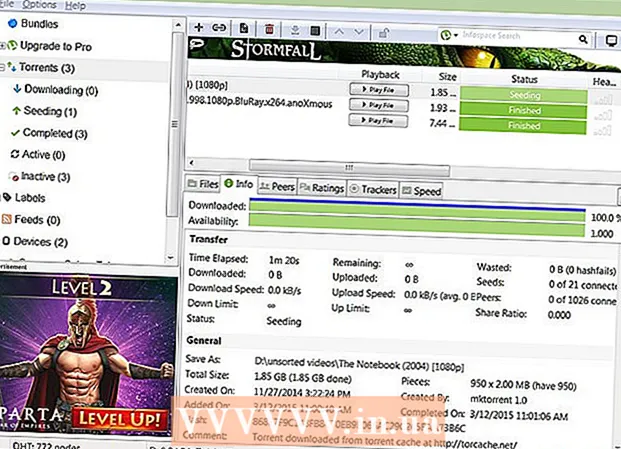نویسنده:
William Ramirez
تاریخ ایجاد:
16 سپتامبر 2021
تاریخ به روزرسانی:
1 جولای 2024
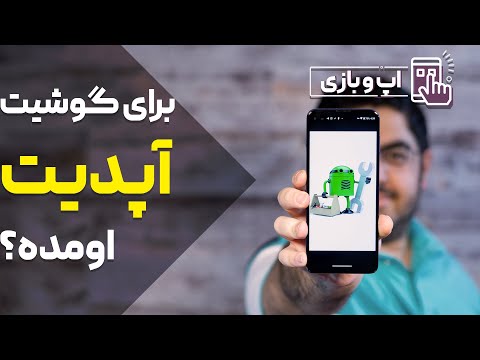
محتوا
این مقاله نحوه حذف نصب به روزرسانی برنامه در تلفن های هوشمند و رایانه های لوحی اندروید را به شما نشان می دهد. به روزرسانی ها را فقط می توان در برخی از تلفن ها و برخی برنامه ها حذف کرد ، در حالی که اکثر تلفن های هوشمند و برنامه ها این کار را نمی کنند. اگر آن را ندارید ، اما می خواهید نسخه قدیمی برنامه را نصب کنید ، باید این کار را به صورت دستی با استفاده از منبع شخص ثالث انجام دهید. Google از نصب برنامه ها از منابع شخص ثالث توصیه می کند زیرا ممکن است حاوی بدافزارهایی باشند که می توانند به تلفن شما آسیب برسانند.
مراحل
روش 1 از 2: حذف به روز رسانی
 1 برنامه تنظیمات را باز کنید
1 برنامه تنظیمات را باز کنید  . نماد برنامه شبیه چرخ دنده است. به عنوان یک قاعده ، می توانید آن را در یکی از رایانه های رومیزی پیدا کنید. اگر تم متفاوتی را روی دستگاه خود نصب کرده اید ، ممکن است نماد متفاوت به نظر برسد ، اما همچنان تنظیمات نامیده می شود.
. نماد برنامه شبیه چرخ دنده است. به عنوان یک قاعده ، می توانید آن را در یکی از رایانه های رومیزی پیدا کنید. اگر تم متفاوتی را روی دستگاه خود نصب کرده اید ، ممکن است نماد متفاوت به نظر برسد ، اما همچنان تنظیمات نامیده می شود.  2 روی گزینه "برنامه ها" ضربه بزنید
2 روی گزینه "برنامه ها" ضربه بزنید  در بالای منو ، کنار مربع های موجود در شبکه. با این کار لیستی از همه برنامه های بارگذاری شده و سیستم نمایش داده می شود.
در بالای منو ، کنار مربع های موجود در شبکه. با این کار لیستی از همه برنامه های بارگذاری شده و سیستم نمایش داده می شود.  3 روی برنامه ضربه بزنید. همه برنامه های کاربردی که بر روی دستگاه نصب شده اند به ترتیب حروف الفبا فهرست می شوند. روی برنامه مورد نظر ضربه بزنید تا صفحه اطلاعات برنامه نمایش داده شود.
3 روی برنامه ضربه بزنید. همه برنامه های کاربردی که بر روی دستگاه نصب شده اند به ترتیب حروف الفبا فهرست می شوند. روی برنامه مورد نظر ضربه بزنید تا صفحه اطلاعات برنامه نمایش داده شود. - به روزرسانی ها فقط در برخی از تلفن ها و برخی از برنامه های کاربردی که از قبل روی دستگاه نصب شده اند قابل حذف است.
 4 روی دکمه ضربه بزنید ⋮. در گوشه سمت راست بالای صفحه اطلاعات برنامه قرار دارد.
4 روی دکمه ضربه بزنید ⋮. در گوشه سمت راست بالای صفحه اطلاعات برنامه قرار دارد. - اگر این دکمه در گوشه بالا سمت راست نیست ، به روز رسانی ها را نمی توان حذف کرد. برای پیدا کردن نحوه حذف برنامه و نصب نسخه غیر رسمی قدیمی ، به روش دوم بروید.
 5 ضربه زدن حذف به روز رسانی ها. پیامی روی صفحه ظاهر می شود که از شما می خواهد تمایل خود را برای حذف به روزرسانی ها تأیید کنید.
5 ضربه زدن حذف به روز رسانی ها. پیامی روی صفحه ظاهر می شود که از شما می خواهد تمایل خود را برای حذف به روزرسانی ها تأیید کنید.  6 ضربه زدن خوب در گوشه سمت راست پایین پیام. این امر تأیید می کند که می خواهید به روزرسانی های این برنامه را حذف کنید.
6 ضربه زدن خوب در گوشه سمت راست پایین پیام. این امر تأیید می کند که می خواهید به روزرسانی های این برنامه را حذف کنید.
روش 2 از 2: نصب نسخه قدیمی برنامه
 1 Droid Hardware Info را بارگیری و اجرا کنید. قبل از ادامه کار ، برای اطمینان از بارگیری نسخه صحیح برنامه ، باید برخی از مشخصات سخت افزاری مهم دستگاه خود را بدانید. برای انجام این کار ، باید برنامه Droid Hardware Info را از فروشگاه Play بارگیری کنید.
1 Droid Hardware Info را بارگیری و اجرا کنید. قبل از ادامه کار ، برای اطمینان از بارگیری نسخه صحیح برنامه ، باید برخی از مشخصات سخت افزاری مهم دستگاه خود را بدانید. برای انجام این کار ، باید برنامه Droid Hardware Info را از فروشگاه Play بارگیری کنید. - "اطلاعات سخت افزار Droid" را جستجو کنید و برای بارگیری برنامه روی Install ضربه بزنید ، سپس برای راه اندازی آن روی Open ضربه بزنید.
 2 نسخه سیستم عامل و DPI را بیابید. در بخش Device ، مورد OS Version را پیدا کنید تا نسخه سیستم عامل نصب شده بر روی دستگاه شما و مورد Software Density برای پیدا کردن مقدار DPI را بیابید. DPI به اندازه صفحه نمایش تلفن اشاره دارد.
2 نسخه سیستم عامل و DPI را بیابید. در بخش Device ، مورد OS Version را پیدا کنید تا نسخه سیستم عامل نصب شده بر روی دستگاه شما و مورد Software Density برای پیدا کردن مقدار DPI را بیابید. DPI به اندازه صفحه نمایش تلفن اشاره دارد. - ما به شما توصیه می کنیم این داده ها را بنویسید تا بعداً چیزی را فراموش نکنید.
 3 معماری پردازنده دستگاه خود را بیابید. روی برگه System ضربه بزنید. در اینجا باید به دو گزینه "معماری پردازنده" و "مجموعه دستورالعمل" توجه کنید. برای اطلاع از بیت سیستم (32 یا 64) ، باید بدانید که دستگاه از چیپست ARM یا x86 استفاده می کند. اگر یکی از این نقاط شامل عدد 64 باشد ، به احتمال زیاد سیستم 64 بیت است. اگر نه ، پس 32 بیتی.
3 معماری پردازنده دستگاه خود را بیابید. روی برگه System ضربه بزنید. در اینجا باید به دو گزینه "معماری پردازنده" و "مجموعه دستورالعمل" توجه کنید. برای اطلاع از بیت سیستم (32 یا 64) ، باید بدانید که دستگاه از چیپست ARM یا x86 استفاده می کند. اگر یکی از این نقاط شامل عدد 64 باشد ، به احتمال زیاد سیستم 64 بیت است. اگر نه ، پس 32 بیتی. - اگر تلفن شما 64 بیتی نصب کرده است ، می توانید برنامه های 32 بیتی را بدون هیچ مشکلی اجرا کنید ، مشروط بر اینکه از یک نوع باشند (ARM یا x86) ، اما نمی توانید برنامه های 64 بیتی را در تلفن های 32 بیتی اجرا کنید. به
- در مدلهای مدرن Android ، پردازنده arm64 بیشتر نصب شده است.
 4 برنامه ای را که می خواهید نسخه آن را به عقب برگردانید حذف کنید. قبل از نصب نسخه قدیمی برنامه ، باید برنامه را کاملاً حذف کنید.به خاطر داشته باشید که کدام نسخه از برنامه در حال حاضر نصب شده است تا بعداً نسخه قبلی را نصب کنید. برای حذف هر برنامه ای ، باید موارد زیر را انجام دهید:
4 برنامه ای را که می خواهید نسخه آن را به عقب برگردانید حذف کنید. قبل از نصب نسخه قدیمی برنامه ، باید برنامه را کاملاً حذف کنید.به خاطر داشته باشید که کدام نسخه از برنامه در حال حاضر نصب شده است تا بعداً نسخه قبلی را نصب کنید. برای حذف هر برنامه ای ، باید موارد زیر را انجام دهید: - برنامه را باز کنید تنظیمات
 .
. - ضربه زدن
 برنامه ها و بازی های من.
برنامه ها و بازی های من. - یک برنامه را انتخاب کنید.
- ضربه زدن حذف.
- برنامه را باز کنید تنظیمات
 5 عملکرد "منابع ناشناخته" را روشن کنید.’ برای اینکه بتوانید برنامه های کاربردی را نه تنها از فروشگاه Google Play بلکه از منابع دیگر نصب کنید ، باید نصب برنامه های کاربردی را از "منابع ناشناخته" مجاز کنید. برای انجام این کار ، موارد زیر را انجام دهید:
5 عملکرد "منابع ناشناخته" را روشن کنید.’ برای اینکه بتوانید برنامه های کاربردی را نه تنها از فروشگاه Google Play بلکه از منابع دیگر نصب کنید ، باید نصب برنامه های کاربردی را از "منابع ناشناخته" مجاز کنید. برای انجام این کار ، موارد زیر را انجام دهید: - قابل اعتماد و متخصص تنظیمات
 .
. - ضربه زدن
 ایمنی .
ایمنی . - ضربه زدن منابع ناشناخته
 برای فعال کردن عملکرد
برای فعال کردن عملکرد
- قابل اعتماد و متخصص تنظیمات
 6 این پیوند را دنبال کنید https://www.apkmirror.com در مرورگر مرورگر تلفن خود را باز کرده و به وب سایت رسمی APK Mirror بروید.
6 این پیوند را دنبال کنید https://www.apkmirror.com در مرورگر مرورگر تلفن خود را باز کرده و به وب سایت رسمی APK Mirror بروید.  7 روی نماد ذره بین ضربه بزنید و نام برنامه را وارد کنید. نماد در گوشه سمت راست بالای صفحه است. APK Mirror شامل بسیاری از نسخه های قدیمی و فعلی برنامه های محبوب است ، بنابراین نسخه مورد نظر خود را پیدا کنید. اگر نسخه خاصی از برنامه را پیدا نکردید ، موارد زیر را انجام دهید:
7 روی نماد ذره بین ضربه بزنید و نام برنامه را وارد کنید. نماد در گوشه سمت راست بالای صفحه است. APK Mirror شامل بسیاری از نسخه های قدیمی و فعلی برنامه های محبوب است ، بنابراین نسخه مورد نظر خود را پیدا کنید. اگر نسخه خاصی از برنامه را پیدا نکردید ، موارد زیر را انجام دهید: - روی برگه ضربه بزنید برنامه ها (برنامه های کاربردی).
- روی نام برنامه ضربه بزنید.
- پایین بروید تا بخش را پیدا کنید همه نسخه ها (همه نسخه ها) از جدیدترین تا قدیمی ترین.
 8 ضربه زدن
8 ضربه زدن  در کنار نسخه ای که می خواهید بارگیری کنید. روی پیکان رو به پایین سمت راست نسخه برنامه ای که می خواهید نصب کنید ضربه بزنید. پس از آن ، خود را در صفحه بارگیری خواهید یافت.
در کنار نسخه ای که می خواهید بارگیری کنید. روی پیکان رو به پایین سمت راست نسخه برنامه ای که می خواهید نصب کنید ضربه بزنید. پس از آن ، خود را در صفحه بارگیری خواهید یافت.  9 ضربه زدن APK های موجود را مشاهده کنید (ARC های موجود را نمایش دهید) و شماره نسخه ای را که با تلفن شما مطابقت دارد انتخاب کنید. در بخش بارگیری و در زیر ستون Variant ، باید نسخه دستگاهی را که قبلاً ضبط کرده اید انتخاب کنید. اگر نسخه دارای اختصار "arm" است ، 32 بیت است ، در حالی که "arm64" به معنی 64 بیت است.
9 ضربه زدن APK های موجود را مشاهده کنید (ARC های موجود را نمایش دهید) و شماره نسخه ای را که با تلفن شما مطابقت دارد انتخاب کنید. در بخش بارگیری و در زیر ستون Variant ، باید نسخه دستگاهی را که قبلاً ضبط کرده اید انتخاب کنید. اگر نسخه دارای اختصار "arm" است ، 32 بیت است ، در حالی که "arm64" به معنی 64 بیت است. - اگر تلفن شما دارای نسخه 64 بیتی سیستم عامل است ، می تواند برنامه های 32 بیتی را بدون هیچ مشکلی اجرا کند ، مشروط بر اینکه از یک نوع باشند (ARM یا x86) ، اما در تلفن های 32 بیتی ، قادر به اجرای یک برنامه 64 بیتی نیست. موفق خواهید شد.
- اگر نسخه ای را پیدا نکردید که دقیقاً با DPI شما مطابقت داشته باشد ، نسخه "nodpi" را انتخاب کنید زیرا به طور کلی با همه اندازه صفحه نمایش متناسب است.
 10 به پایین بروید و ضربه بزنید APK را بارگیری کنید (بارگیری ARC) در پایین صفحه. پس از بارگیری فایل ، از شما خواسته می شود که پوشه یا پرونده را باز کنید. بهتر است فایل در برنامه My Files باز شود.
10 به پایین بروید و ضربه بزنید APK را بارگیری کنید (بارگیری ARC) در پایین صفحه. پس از بارگیری فایل ، از شما خواسته می شود که پوشه یا پرونده را باز کنید. بهتر است فایل در برنامه My Files باز شود. - ضربه زدن خوباگر صفحه از شما می خواهد تمایل خود را برای بارگیری این نوع فایل تأیید کنید.
 11 به پوشه بارگیری خود بروید و روی برنامه ای که بارگیری کرده اید ضربه بزنید. در اکثر تلفن های Android ، این برنامه Downloads در کشوی برنامه است. در غیر این صورت ، روی برنامه Files یا My Files ضربه بزنید و سپس پوشه Downloads را انتخاب کنید. فایل APK بارگیری شده را پیدا کرده و روی آن ضربه بزنید.
11 به پوشه بارگیری خود بروید و روی برنامه ای که بارگیری کرده اید ضربه بزنید. در اکثر تلفن های Android ، این برنامه Downloads در کشوی برنامه است. در غیر این صورت ، روی برنامه Files یا My Files ضربه بزنید و سپس پوشه Downloads را انتخاب کنید. فایل APK بارگیری شده را پیدا کرده و روی آن ضربه بزنید.  12 روی دکمه ضربه بزنید نصب در گوشه سمت راست پایین صفحه برای نصب برنامه. پس از نصب برنامه ، دستگاه آن را راه اندازی می کند. هنگامی که برنامه را برای اولین بار راه اندازی می کنید ، از شما خواسته می شود به عملکردهای مختلف دستگاه دسترسی دهید. روی Allow ضربه بزنید تا برنامه بتواند به ویژگی های مورد نظر خود دسترسی پیدا کند.
12 روی دکمه ضربه بزنید نصب در گوشه سمت راست پایین صفحه برای نصب برنامه. پس از نصب برنامه ، دستگاه آن را راه اندازی می کند. هنگامی که برنامه را برای اولین بار راه اندازی می کنید ، از شما خواسته می شود به عملکردهای مختلف دستگاه دسترسی دهید. روی Allow ضربه بزنید تا برنامه بتواند به ویژگی های مورد نظر خود دسترسی پیدا کند.
هشدارها
- برنامه های غیر Google Play Store ممکن است حاوی ویروس ، بدافزار بوده و در صورت نصب نادرست ، به دستگاه شما آسیب برساند. با مسئولیت خود APK ها را از منابع غیر رسمی نصب کنید.